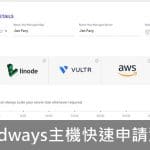當網站發生一些奇怪的問題而找不到原因時,最後都須把外掛全數停用再一個個啟用來觀察是哪個外掛產生衝突,但外掛全數停用會影響網站前台正在瀏覽的訪客,而這一招兩全其美的debug方式或許正是你需要的...
一般來說,在為網站進行疑難排解時,都會要求網站管理員停用所有外掛並切換到預設佈景主題。 可以理解多數的網站管理員均不希望這樣做,因為這項操作會影響網站訪客,使他們瀏覽沒有原先功能的網站。
對啟用 [疑難排解模式] 這項功能的網站管理員來說,網站上所有外掛均會停用,並切換至預設佈景主題,但其他網站訪客檢視網站則一切如常。
啟用 [疑難排除模式] 後,它會管理列上新增一個選單,啟用該模式的網站管理員可透過這個選單為外掛進行個別啟用、切換至網站目前使用的佈景主題,及停用 [疑難排解模式](回到非偵錯的狀態)。
請注意,由於「強制使用外掛」的執行方式不同,在 [疑難排解模式] 中無法停用這類外掛
一、安裝外掛
- 名稱 : Health Check & Troubleshooting
- 後台搜尋或下載後上傳
二、啟用「疑難排解」模式
啟用此模式後,你的後台網站就自動把佈景主題切換回預設主題,所有外掛也全數停用了,別緊張,你若用另一個瀏覽器以訪客身份來瀏覽網站,都是正常的喔,
所以此時你就可以安心慢慢的來找出問題所在了。

不過這樣子的讓你的網站分別呈現兩個狀態,對主機資源可能會有過耗情形,所以一般挑選在訪客少的時間來做會比較理想點。(我個人覺得似乎沒特別耗主機效能,可能是我網站流量不高)
三、個別啟用主題或外掛

此處,你可以先把佈景主題啟用,然後再把外掛也一個個啟用,每啟用一個就立即觀察你的網站是否正常了,當有一個啟用後網站才出現問題,此時就知道是哪個外掛在搞鬼了。
而外掛要一一啟用的順序,你可以把你覺得比較相關的先行啟用,例如Elementor先啟用,再去啟用週邊或比較輔助型的外掛來找出原因,又或者是你是購物功能有問題,就先啟用Woocommerce主程式,再去啟用與Woocommerce相關的外掛或金流插件等等。

找出問題後,記得「停用疑難排解模式」,把網站切換回原本的狀態即可!
使用它的好處就是所有的啟用停用操作造成的影響僅你自己,訪客看到的還是正常的網站喔,這樣就不用全站改成「維護中」(維護模式)了!
四、其它
另「Health Check & Troubleshooting」此外掛也提供了「網站狀態」與「偵錯資訊」的數據讓你了解當下網站的健康程度,也非常有參考性與便利性,一定要試試。

- PHP Information:這個選項可以讓你看到一個php相關的資訊頁面,這樣就不用再去主機上去查看
- File Integrity:檢查WordPress核心文件的完整性
- Mail Check:測試服務器是否能發送郵件
Health Check & Troubleshooting 是一款非常必備的外掛,讓你的網站出現錯誤時,安裝它可以讓你更快解決問題,不過平常可以不用裝,要來debug找問題再裝即可。


![【code】[jq]幫連結或圖片綁定一個點擊事件](https://study.smallway.tw/wp-content/uploads/2019/06/190602【code】jq幫連結或圖片綁定一個點擊事件1-150x150.jpg)
![[搜尋]WordPress站內搜尋的如何排除頁面、文章或自訂型態內容出現在搜尋結果?](https://study.smallway.tw/wp-content/uploads/2018/07/180717搜尋WordPress站內搜尋的如何排除頁面、文章或自訂型態內容出現在搜尋結果1-150x150.jpg)
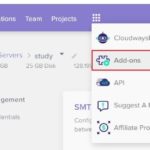
![【Elementor】[模版設計]自動秀出文章的最後修改日期](https://study.smallway.tw/wp-content/uploads/2019/06/img_5d05f820ad5a4-150x150.png)